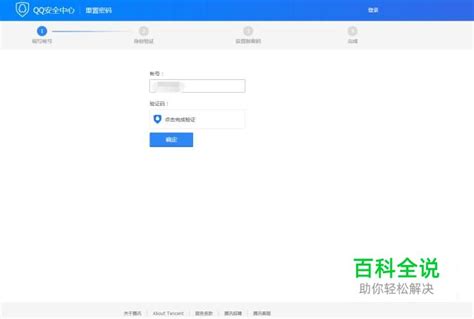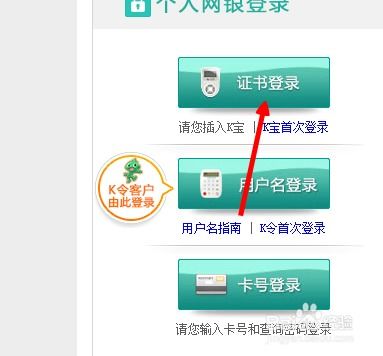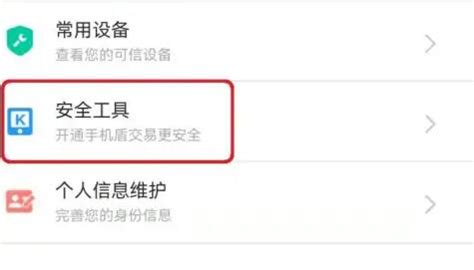电脑崩溃不用慌,轻松几步教你修复系统!
当电脑系统出现故障时,无论是无法启动、运行缓慢、频繁出现错误提示,还是遇到蓝屏、黑屏等问题,都会给用户带来诸多不便。不过,不必过于担心,因为大多数情况下,通过一些基本的排查和修复步骤,你可以自行解决这些问题。以下是一篇关于电脑系统坏了如何修复的指南,旨在帮助你全面了解并应对电脑系统故障。


电脑系统坏了?别急,这样修复!
一、初步排查
当你发现电脑系统出现问题时,首先要做的是进行一些基本的排查,以确定问题的性质。
1. 检查电源:确保电脑连接了可靠的电源,并且插头没有松动。对于笔记本电脑,检查电池是否还有电,或者尝试使用电源适配器连接电源。
2. 重启电脑:很多时候,简单的重启可以解决一些临时性的软件故障。尝试长按电脑的电源键,直到电脑完全关闭,然后再重新启动。
3. 检查连接线:如果电脑连接了外部设备(如显示器、键盘、鼠标等),确保这些设备的连接线没有松动或损坏。
4. 检查硬件:有时候,硬件故障也会导致系统异常。检查内存条、硬盘等硬件是否安装正确,没有松动。
二、使用安全模式
如果初步排查没有解决问题,可以尝试进入安全模式,这是Windows操作系统提供的一种用于诊断和修复问题的环境。
1. 进入安全模式:重启电脑,在启动时按住F8键(部分电脑可能需要按其他键,如Shift+F8),直到出现高级启动选项菜单。在菜单中选择“安全模式”并按回车。
2. 在安全模式下操作:在安全模式下,系统只会加载最基本的驱动程序和服务,这有助于你识别并隔离问题。你可以尝试卸载最近安装的软件或驱动程序,或者运行杀毒软件进行全盘扫描。
三、系统恢复
如果安全模式也不能解决问题,你可以考虑使用系统恢复功能,将系统恢复到之前的状态。
1. 使用系统还原:在系统启动前,按F8进入高级启动选项,选择“修复计算机”,然后点击“系统还原”。按照提示选择一个还原点,将系统恢复到该还原点之前的状态。
2. 重置电脑:如果系统还原无效,你可以考虑使用Windows内置的“重置此电脑”功能。这将删除所有个人文件和应用程序,但你可以选择保留或删除Windows系统文件。进入“设置”->“更新与安全”->“恢复”,然后点击“重置此电脑”并按照提示操作。
四、使用启动修复工具
如果系统无法启动,你可以使用Windows安装介质(如U盘或光盘)来启动电脑,并使用启动修复工具来修复系统。
1. 创建Windows安装介质:在另一台正常工作的电脑上,从微软官网下载Windows安装工具,并按照提示创建一个Windows安装介质。
2. 启动电脑并使用介质:将创建好的Windows安装介质插入到故障电脑中,重启电脑并按相应的键(通常是F12、Esc或Delete键)进入启动菜单,选择从介质启动。
3. 选择语言、时间和键盘输入方法:在Windows安装界面中,选择你的语言、时间和键盘输入方法,然后点击“下一步”。
4. 点击“修复计算机”:在Windows安装界面中,不要选择“现在安装”,而是点击左下角的“修复计算机”。
5. 选择“启动修复”:在“高级选项”菜单中,选择“启动修复”。这将自动扫描并尝试修复启动过程中遇到的问题。
五、检查硬件故障
如果以上方法都不能解决问题,那么可能是硬件出现了故障。此时,你需要检查并更换可能出问题的硬件。
1. 内存条:内存条是电脑中容易出问题的部件之一。你可以尝试拔下内存条,用橡皮擦擦拭金手指(即内存条与主板接触的金属部分),然后重新插入。如果有多条内存条,可以逐一尝试拔下并单独使用,以确定是哪一条出现了问题。
2. 硬盘:硬盘故障也可能导致系统无法启动。你可以使用硬盘检测工具(如CrystalDiskInfo、HDDScan等)来检查硬盘的健康状况。如果发现硬盘有坏道或损坏,你可能需要更换硬盘。
3. 其他硬件:除了内存条和硬盘外,其他硬件如显卡、主板等也可能出现故障。如果你对硬件不太了解,建议寻求专业人士的帮助。
六、备份和重装系统
如果确定系统已经无法修复,或者你想重新安装一个全新的系统,那么你需要做好数据备份并重装系统。
1. 备份数据:在重装系统之前,一定要备份好你的重要数据。你可以将数据复制到外部硬盘、U盘或云存储中。
2. 重装系统:使用Windows安装介质启动电脑,并按照提示进行Windows的安装。在安装过程中,你需要选择安装分区并输入相关信息。请注意,重装系统将删除所有个人文件和应用程序,因此请确保你已经备份好数据。
七、寻求专业帮助
如果你尝试了以上所有方法仍然无法解决问题,那么可能需要寻求专业人士的帮助。你可以联系电脑制造商的客服部门,或者将电脑送到专业的电脑维修店进行维修。
通过以上步骤,你应该能够应对大多数电脑系统故障。记住,在排查和修复过程中要保持耐心和细心,不要随意拆卸电脑硬件或尝试不明来源的修复工具。如果你不确定如何操作,最好寻求专业人士的帮助。希望这篇指南能帮助你解决电脑系统的问题!
- 上一篇: 极速指南:轻松注册新浪微博账号
- 下一篇: What Does 'Only Love' Mean?
-
 笔记本电脑键盘故障?轻松几步教你修复!资讯攻略11-10
笔记本电脑键盘故障?轻松几步教你修复!资讯攻略11-10 -
 遇到问题不用愁!教你轻松掌握WOW修复方法资讯攻略11-01
遇到问题不用愁!教你轻松掌握WOW修复方法资讯攻略11-01 -
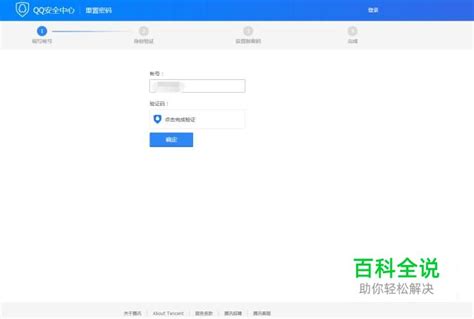 忘记密码不用慌,轻松几步找回QQ密码,快速恢复登录!资讯攻略10-24
忘记密码不用慌,轻松几步找回QQ密码,快速恢复登录!资讯攻略10-24 -
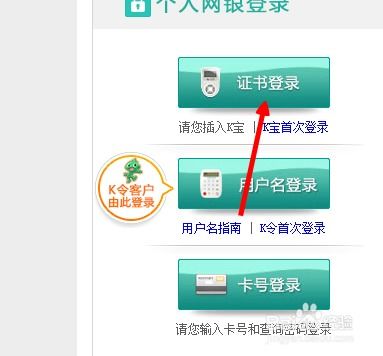 农行网银证书过期?轻松几步教你更新证书!资讯攻略11-25
农行网银证书过期?轻松几步教你更新证书!资讯攻略11-25 -
 打造个性QQ昵称,轻松几步教你改!资讯攻略11-23
打造个性QQ昵称,轻松几步教你改!资讯攻略11-23 -
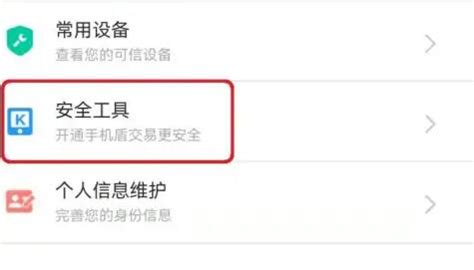 K宝证书过期?轻松几步教你完成更新!资讯攻略11-11
K宝证书过期?轻松几步教你完成更新!资讯攻略11-11